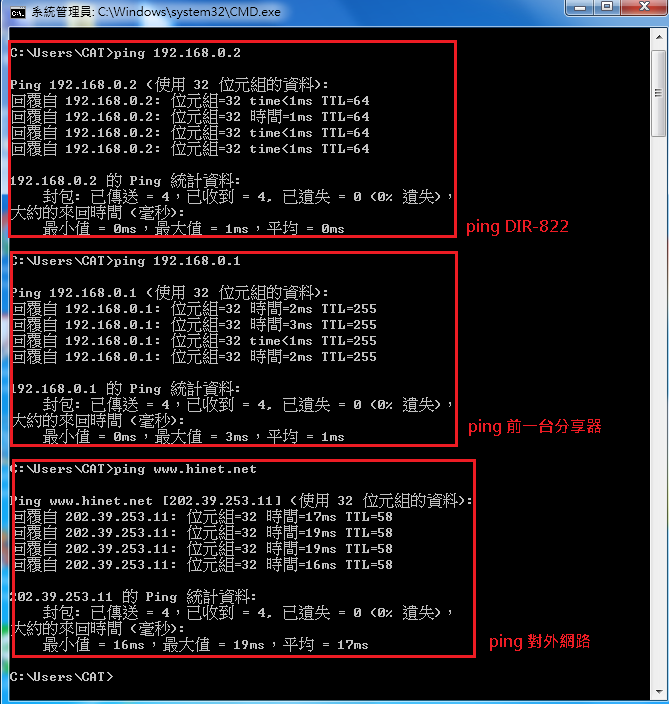by Cate 2016/02
說明:
若您目前已有IP分享器的設備,又增購一台DIR-822,兩台IP分享器想要串接一起使用時,又希望兩端設備底下的裝置能在同樣一個區域網路內(例如:可使用網路芳鄰,網路印表機 這些功能),建議您將第二台DIR-822做無線基地台使用,第二台DIR-822 即成為簡單的具有無線的Hub功能。
網路架構圖:

設定步驟:
1. 第一台IP分享器的線路不變。
2. 請先不要串接兩台分享器。
DIR-822的 Internet 埠不需接線,將電腦網路線接至DIR-822 的 1-4 其中一埠,
打開網頁瀏覽器,網址列輸入「192.168.0.1」enter 後,出現設備登入畫面,
使用者名稱: 「Admin」,預設不需密碼,點選「登入」。
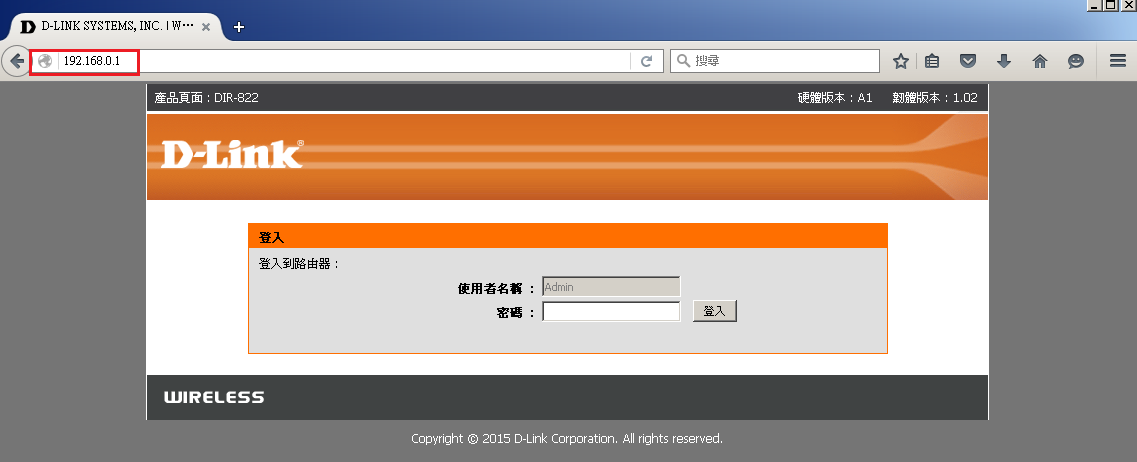
3. 選擇「設定」→「網路設定」
(1) 變更 LAN IP 位址: 若您上方的IP分享器為D-Link的,請至「 路由器IP位址」欄位內將數字改為192.168.0.2 (最後一碼的數字可任意輸入為2~254) 以避免IP衝突。若上方的分享器為其他廠牌,請確認其IP位址為何,在此將DIR-822的IP位址改為與其同網段但不重覆的IP即可。
此IP即為DIR-822的IP位址,改完後請將它記下以方便日後管理。
(2) 關閉 DHCP 伺服器:請將「啟用DHCP伺服器」勾選取消,讓DIR-822不會執行派發IP的功能。
(3) 按上方「儲存設定」 的按鈕來儲存剛所做的設定。
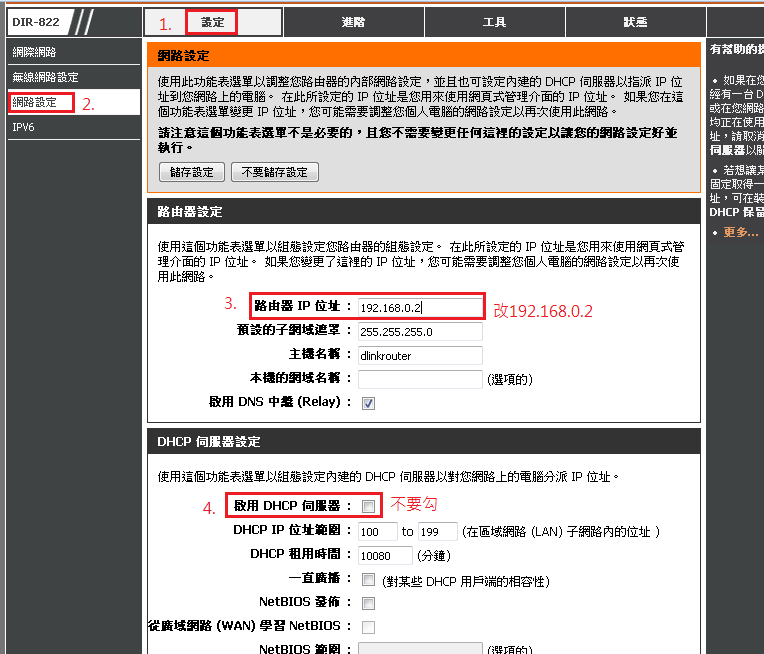
4. 儲存設定完成之後,再串接兩台分享器,請拿另一條網路線從上端分享器LAN 1-4 埠其中一埠接至DIR-822 的LAN 1-4 其中一埠。(此時DIR-822 Internet埠失效)
驗證:
當設定成功後電腦可以直接PING本身路由器IP192.168.0.2、前方網路來源IP192.168.0.1、對外網路中華電信網站,
如下圖所示。